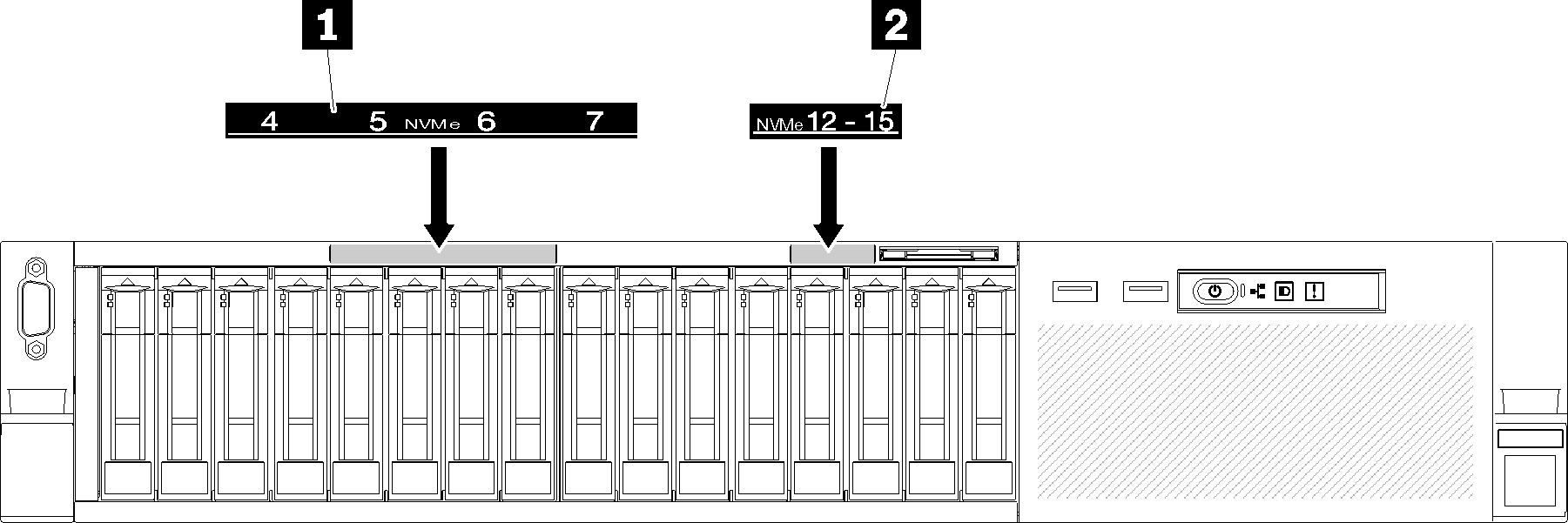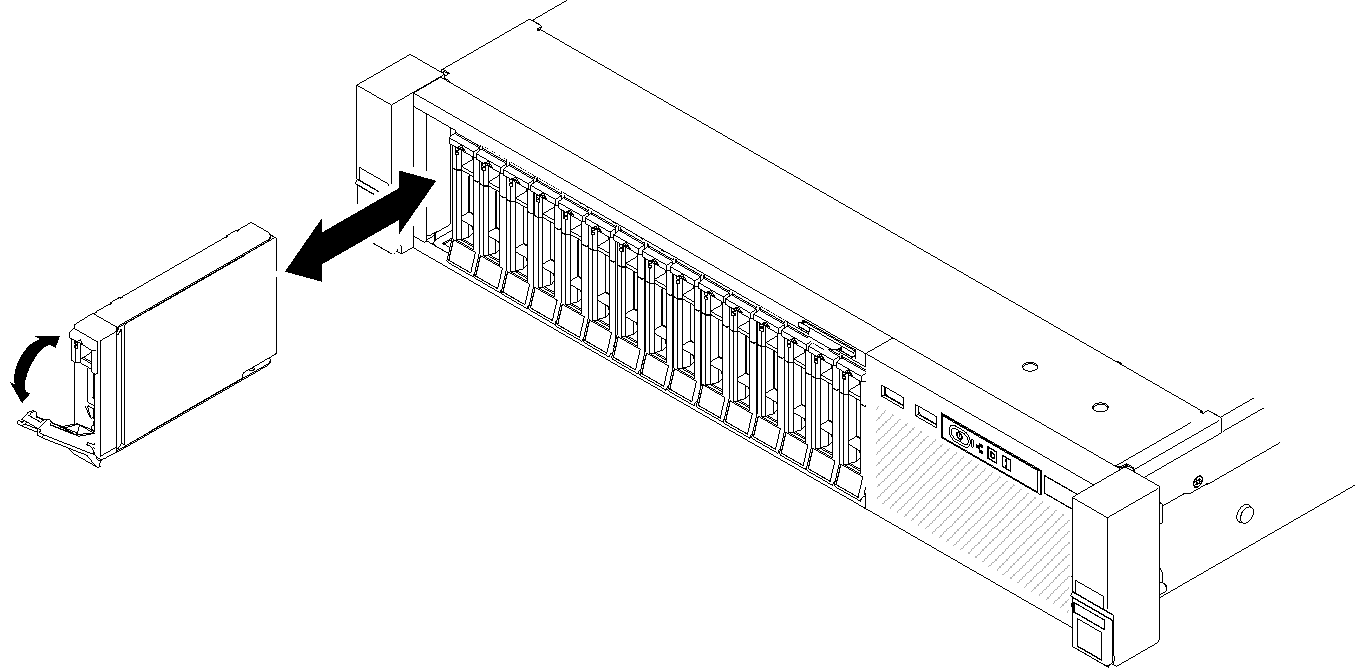2.5 型ホット・スワップ・ドライブの取り付け
2.5 型ドライブ を取り付けるには、この手順を使用します。
このサーバーでは以下のタイプのドライブがサポートされます。
- NVMe ソリッド・ステート・ドライブ
- SATA/SAS ソリッド・ステート・ドライブ
- SATA/SAS ハードディスク・ドライブ
このサーバーでサポートされているオプション・デバイスの完全なリストについては、Lenovo ServerProven Web サイト を参照してください。
2.5 型ホット・スワップ・ドライブを取り付ける前に:
「安全について」および「取り付けのガイドライン」をお読みください (安全について および 取り付けのガイドライン を参照)。
コンポーネントが入っている帯電防止パッケージをサーバーの塗装されていない金属面に接触させてから、コンポーネントをパッケージから取り出し、帯電防止面の上に置きます。
2.5 型ドライブ を取り付けるには、次のステップを実行してください。
2.5 型ホット・スワップ・ドライブを取り付けたら、ドライブのステータス LED をチェックして、ドライブが正しく作動しているか確認します。
- 黄色の LED が点灯したままの場合は誤動作が発生しており、交換する必要があります。
- 緑色の LED が点滅している場合、そのドライブは機能しています。
注
ThinkSystem RAID アダプター を使用してサーバーが RAID アダプター用に構成されている場合は、ドライブを取り付けた後にディスク・アレイを再構成しなければならない場合があります。RAID 操作の詳細と、ThinkSystem RAID アダプター を使用するための詳細な資料に関しては、ThinkSystem RAID アダプター の資料を参照してください。
デモ・ビデオ
フィードバックを送る